Excel 통합 문서 파일에서 데이터 가져오기
Microsoft Excel은 가장 널리 사용되는 비즈니스 애플리케이션 중 하나이며 Power BI용 가장 일반적인 데이터 원본 중 하나입니다.
지원되는 통합 문서
Power BI에서는 Excel 2007 이상에서 만들어진 통합 문서 가져오기 또는 연결을 지원합니다. 이 문서에서 설명하는 일부 기능은 이후 버전의 Excel에서만 사용할 수 있습니다. 통합 문서는 1GB 미만인 .xlsx 또는 .xlsm 파일 형식이어야 합니다.
Important
다음 기능은 더 이상 사용되지 않으며 2023년 9월 29일부터 더 이상 사용할 수 없습니다.
- 더 이상 Power BI 작업 영역에 로컬 통합 문서를 업로드할 수 없습니다.
- 이제 더 이상 예약된 새로 고침이 아직 구성되지 않은 Excel 파일에 새로 고침 및 새로 고침 예약을 구성할 수 없습니다.
다음 기능은 더 이상 사용되지 않으며 2023년 10월 31일부터 더 이상 사용할 수 없습니다.
- 이제 더 이상 이전에 예약된 새로 고침에 대해 구성된 기존 Excel 파일에 새로 고침 및 새로 고침 예약을 구성할 수 없습니다.
- 더 이상 Power BI에서 Power BI 작업 영역에 로컬 통합 문서 업로드를 열 수 없습니다.
2023년 10월 31일 이후에는:
- Power BI 작업 영역에서 기존 로컬 통합 문서를 다운로드할 수 있습니다.
- Excel 데이터 모델을 Power BI 의미 체계 모델로 게시하고 새로 고침을 예약할 수 있습니다.
- OneDrive 및 SharePoint 문서 라이브러리에서 Excel 통합 문서를 가져와 Power BI에서 볼 수 있습니다.
조직에서 이러한 기능을 사용하는 경우 Excel 통합 문서 마이그레이션에서 자세한 내용을 참조하세요.
데이터 범위 또는 테이블이 포함된 통합 문서
통합 문서에 데이터 범위가 포함된 단순한 워크시트를 포함하는 경우 Power BI에서 데이터를 최대한 활용하려면 해당 범위를 테이블로 서식 지정해야 합니다. Power BI에서 보고서를 만들 때 테이블 창의 명명된 테이블과 열을 사용하면 데이터를 훨씬 쉽게 시각화할 수 있습니다.
데이터 모델 포함 통합 문서
통합 문서에는 연결된 테이블, 파워 쿼리, Excel 또는 Power Pivot에서 데이터 가져오기 및 변환을 통해 하나 이상의 데이터 테이블이 로드된 데이터 모델이 포함될 수 있습니다. Power BI는 관계, 측정값, 계층 구조 및 KPI(핵심 성과 지표) 등의 모든 데이터 모델 속성을 지원합니다.
참고 항목
Power BI 테넌트에서는 데이터 모델을 포함하는 통합 문서를 공유할 수 없습니다. 예를 들어 contoso.com 계정으로 Power BI에 로그인하는 사용자는 데이터 모델이 포함된 통합 분서를 woodgrovebank.com 계정으로 로그인하는 사용자와 공유할 수 없습니다.
외부 데이터 소스에 연결된 통합 문서
Excel 통합 문서를 외부 데이터 원본에 연결할 경우 통합 문서가 Power BI에 있으면 해당 연결된 원본에서 데이터에 기반하여 보고서와 대시보드를 만들 수 있습니다. 또한, 예약된 새로 고침을 설정하여 데이터 원본에 자동 연결하고 업데이트를 받을 수도 있습니다. Excel에서 데이터 가져오기를 사용하여 더 이상 수동으로 새로 고칠 필요가 없습니다. 데이터 원본 업데이트를 기반으로 하는 보고서 및 대시보드 타일의 시각화는 자동으로 업데이트됩니다. 자세한 내용은 Power BI에서 데이터 새로 고침을 참조하세요.
피벗 테이블 및 차트 포함 통합 문서
피벗 테이블과 차트가 Power BI에 표시되는지 여부와 표시 방식은 통합 문서 파일을 저장하는 위치와 파일을 Power BI로 가져오는 방법에 따라 다릅니다. 이 문서의 나머지 부분에는 옵션에 대해 설명합니다.
데이터 유형
Excel의 데이터에 특정 데이터 형식을 할당하여 Power BI 환경을 개선합니다. Power BI는 다음 데이터 형식을 지원합니다.
- 정수
- 10진수
- 통화
- 날짜
- True/false
- Text
Excel 데이터 가져오기 또는 업로드
Power BI의 Excel 데이터를 탐색하는 데는 업로드 및 가져오기의 두 가지 방법이 있습니다. 통합 문서를 업로드하면 Excel Online과 마찬가지로 Power BI에 표시됩니다. 하지만 워크시트의 요소를 대시보드에 고정하는 데 도움이 되는 몇 가지 훌륭한 기능도 있습니다. 데이터를 가져올 때 Power BI는 테이블의 지원되는 데이터와 데이터 모델을 새로운 Power BI 의미 체계 모델로 가져옵니다.
Power BI 업로드
업로드 단추를 사용하여 파일을 Power BI 서비스로 업로드할 수 있습니다. 파일을 추가할 작업 영역에서 페이지 상단의 업로드를 선택합니다. 드롭다운 목록에서 다음을 선택합니다.
- OneDrive에 저장된 파일에 연결하기 위해 OneDrive를 사용합니다.
- SharePoint는 액세스 권한이 있는 모든 SharePoint 사이트의 파일에 연결합니다.
- 컴퓨터에서 파일을 업로드하려면 찾습니다.
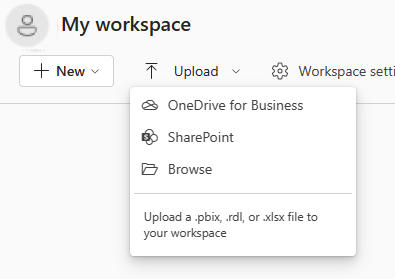
로컬 파일을 업로드하는 경우 Power BI 작업 영역에 파일의 복사본을 추가합니다. 비즈니스용 OneDrive 또는 SharePoint 옵션을 사용하는 경우 Power BI는 파일에 대한 연결을 생성합니다. SharePoint 또는 OneDrive에서 파일을 변경하면 Power BI는 약 1시간에 한 번씩 이러한 변경 내용을 자동으로 동기화합니다.
OneDrive를 사용하여 Excel 파일에 연결하는 경우 Power BI에서 통합 문서를 편집할 수 없습니다. 하지만 내용을 변경해야 할 경우 편집을 클릭한 다음 Excel Online에서 통합 문서를 편집하거나 컴퓨터의 Excel에서 열어볼 수 있습니다. 변경 내용은 OneDrive의 통합 문서에 저장됩니다.
워크시트에 데이터만 있거나 대시보드에 고정하려는 범위, 피벗 테이블 및 차트가 있는 경우 데이터에 연결하거나 데이터를 업로드해야 합니다.
로컬 Excel 통합 문서는 Power BI ‘내의 Excel Online에서 열립니다. OneDrive 또는 SharePoint - 팀 사이트에 저장된 Excel 통합 문서와 달리 Power BI 내에서는 로컬 Excel 파일을 편집할 수 없습니다.
Excel 2016 이상에서는 Excel에서 파일>게시>업로드를 사용할 수도 있습니다. 자세한 내용은 Microsoft Excel에서 Power BI에 게시를 참조하세요.
통합 문서가 업로드되면 작업 영역의 콘텐츠 목록에 표시됩니다.
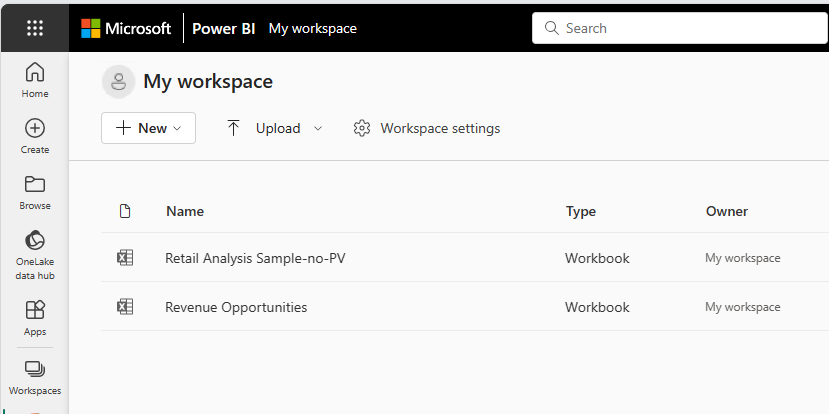
이 업로드 방법은 사용하기 쉽고 비즈니스용 OneDrive 및 SharePoint 옵션은 다른 많은 Microsoft 제품과 동일한 파일 선택 인터페이스를 사용합니다. SharePoint 또는 OneDrive 위치에 URL을 입력하는 대신 빠른 액세스 섹션을 사용하거나 기타 위치를 선택하여 사이트 중 하나를 선택할 수 있습니다.
구독하지 않은 경우 비즈니스용 OneDrive 및 SharePoint 옵션을 사용할 수 없지만 찾아보기는 계속 선택하여 컴퓨터에서 로컬 파일을 가져올 수 있습니다. 이 이미지는 사용할 수 없는 옵션을 보여 주지만 찾아보기 옵션은 사용됩니다.

업로드를 사용하여 개인 OneDrive 계정에서 파일을 가져올 수 없지만 컴퓨터에서는 파일을 업로드할 수 있습니다.
Power BI로 Excel 데이터 가져오기
Excel 데이터를 Power BI로 가져오려면 내 작업 영역에서 새 항목>의미 체계 모델>Excel을 선택한 다음 파일을 찾습니다.
내 파일 목록을 사용하면 문서 폴더 및 기타 개인 원본의 파일을 추가할 수 있습니다.
창 왼쪽의 빠른 액세스 목록을 사용하여 SharePoint 사이트 및 기타 공유 원본의 파일을 추가할 수 있습니다.
현재 사용 중인 디바이스에서 파일을 추가하려면 이 디바이스 찾아보기를 선택합니다.
Excel 데이터를 가져올 때 Power BI는 테이블의 지원되는 데이터와 데이터 모델을 새 Power BI 의미 체계 모델로 가져옵니다.
데이터 가져오기 및 변환 또는 Power Pivot을 사용하여 데이터 모델에 데이터를 로드한 경우 데이터를 가져와야 합니다.
OneDrive for Business에서 업로드하는 경우 변경 내용을 저장하면 Power BI는 일반적으로 약 1시간 이내에 해당 내용을 Power BI의 의미 체계 모델과 동기화합니다. 게시를 선택하여 변경 내용을 즉시 내보낼 수도 있습니다. 보고서 및 대시보드의 시각화도 다음과 같은 새로 고침 트리거를 기반으로 업데이트됩니다.
| 보고서 타일 | 대시보드 타일 |
|---|---|
| 캐시가 만료된 후 보고서를 엽니다. | 캐시가 새로 고쳐진 후 대시보드를 엽니다. |
| 보고서에서 새로 고침을 선택합니다. | 대시보드에서 새로 고침을 선택합니다. |
| 대시보드가 이미 열려 있는 경우 고정된 타일에 대해 자동으로(캐시를 새로 고칠 때) |
참고 항목
고정된 보고서 페이지는 자동 새로 고침 기능을 지원하지 않습니다.
통합 문서 파일을 저장할 위치
통합 문서 파일의 저장 위치는 중요합니다.
로컬. 통합 문서 파일을 사용자 컴퓨터의 드라이브 또는 조직의 다른 위치에 저장하는 경우 파일을 Power BI로 로드할 수 있습니다. 파일은 실제로 원본 드라이브에 남아 있습니다. 파일을 가져오면 Power BI는 새 의미 체계 모델을 만들고 통합 문서의 데이터와 모든 데이터 모델을 의미 체계 모델에 로드합니다.
로컬 Excel 통합 문서는 Power BI ‘내의 Excel Online에서 열립니다. OneDrive 또는 SharePoint - 팀 사이트에 저장된 Excel 통합 문서와 달리 Power BI 내에서는 로컬 Excel 파일을 편집할 수 없습니다.
Excel에는 파일 메뉴에 게시 명령도 있습니다. 이 게시 명령을 사용하는 것은 Power BI에서 업로드>찾아보기를 사용하는 것과 사실상 동일합니다. 통합 문서를 정기적으로 변경하는 경우 Power BI에서 의미 체계 모델을 업데이트하는 것이 더 쉬운 경우가 많습니다.
OneDrive
. Power BI와 동일한 계정으로 OneDrive에 로그인하는 것이 Power BI 의미 체계 모델, 보고서 및 대시보드와 동기화된 상태로 Excel에서 작업을 유지하는 가장 효과적인 방법입니다. Power BI와 OneDrive가 클라우드에 있으므로 Power BI는 한 시간에 한 번 정도 OneDrive의 통합 문서 파일에 연결합니다. Power BI에서 변경 내용을 찾으면 Power BI 의미 체계 모델, 보고서 및 대시보드가 자동으로 업데이트됩니다. 로컬 드라이브에 파일을 저장한 경우와 마찬가지로 Excel에서 게시를 사용하여 Power BI 의미 체계 모델과 보고서를 즉시 업데이트할 수 있습니다. 그렇지 않으면 Power BI는 일반적으로 1시간 이내에 자동으로 동기화합니다.
SharePoint 팀 사이트. Power BI Desktop 파일을 SharePoint 팀 사이트에 저장하는 것은 OneDrive에 저장하는 것과 거의 동일합니다. 가장 큰 차이점은 Power BI에서 파일에 연결하는 방법입니다. URL을 지정하거나 루트 폴더에 연결할 수 있습니다.
Excel에서 Power BI 사이트에 게시
Excel의 Power BI에 게시 기능을 사용하면 파일을 가져오거나 연결하기 위해 Power BI를 사용하는 것과 사실상 같습니다. 자세한 내용은 Microsoft Excel에서 Power BI에 게시를 참조하세요.
참고 항목
온-프레미스 SSAS(SQL Server Analysis Services) 큐브에 연결된 Excel 통합 문서를 업로드하는 경우 Power BI 서비스에서 기본 데이터 모델을 새로 고칠 수 없습니다.
Excel 통합 문서 마이그레이션
Power BI 작업 영역에 업로드된 로컬 Excel 통합 문서의 경우 Excel 파일 다운로드 옵션을 사용하여 통합 문서를 다운로드합니다. 그런 다음 OneDrive 또는 ODSP(SharePoint 문서 라이브러리)에 저장합니다. 그런 다음 ODSP에서 작업 영역으로 통합 문서를 다시 가져올 수 있습니다.
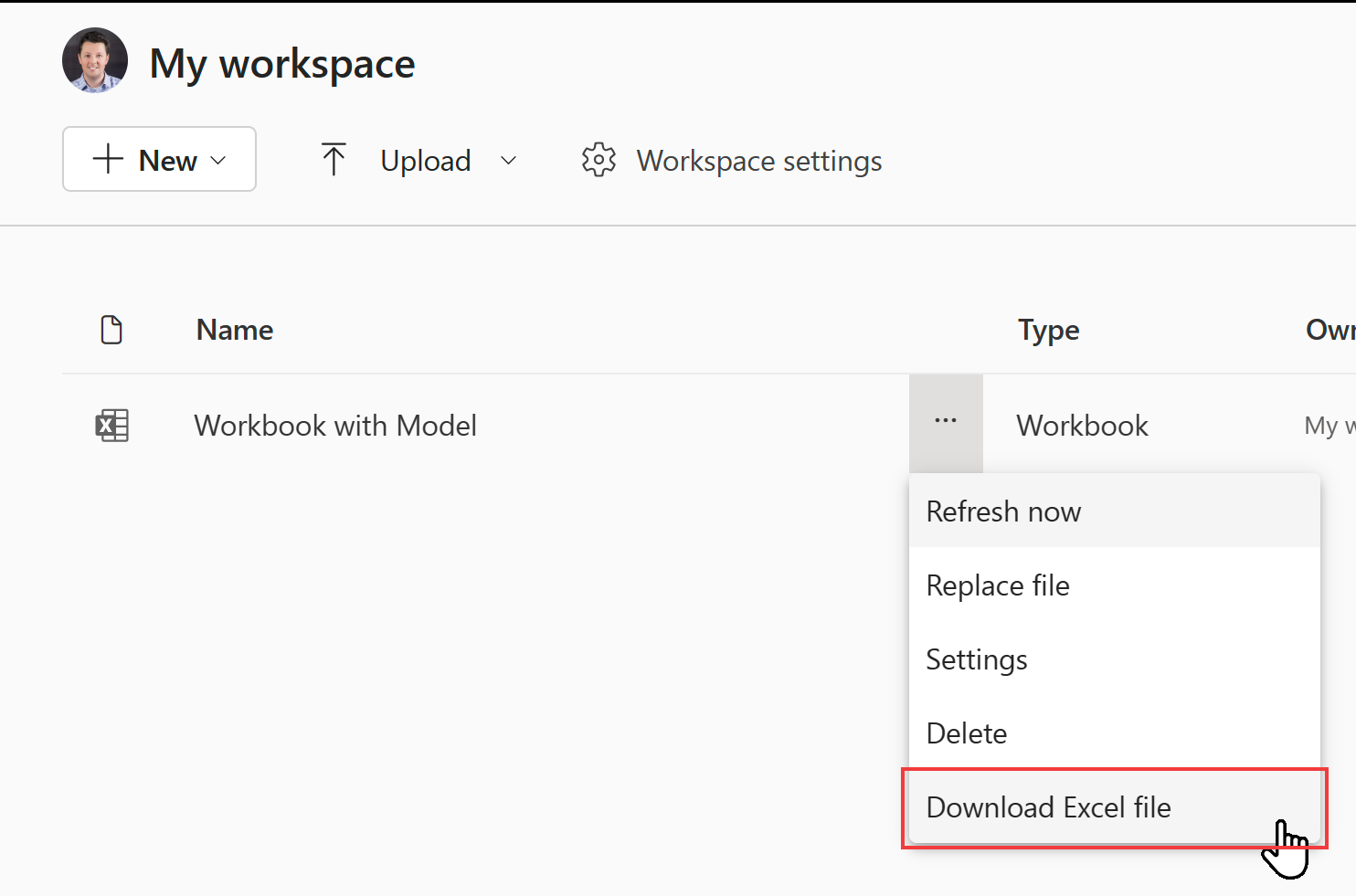
Excel 데이터 모델의 데이터를 새로 고치려면 데이터 모델을 Power BI 의미 체계 모델로 게시해야 합니다. Power BI Desktop을 사용하여 데이터를 최신 버전으로 업그레이드하므로 모델을 가져오는 것이 좋습니다. 이를 통해 최상의 미래 환경을 제공할 수 있습니다. Power BI Desktop의 파일 메뉴에서 Power Query, Power Pivot, Power View 옵션의 가져오기를 사용합니다.
Excel 통합 문서의 의미 체계 데이터 모델에 연결된 새 통합 문서를 빌드하려면 먼저 데이터 모델을 Power BI 의미 체계 모델로 게시해야 합니다. 그런 다음 Excel에서 Power BI(Microsoft)에서 옵션을 사용하여 통합 문서를 의미 체계 모델에 연결합니다. 이 옵션은 데이터 리본 메뉴의 Power Platform 메뉴의 데이터 가져오기 에서 사용할 수 있습니다.
Power BI 조직 앱에 통합 문서를 포함하는 경우 새 항목으로 앱을 다시 게시해야 합니다.
로컬 통합 문서의 사용 중단 및 새로 고침 기능의 영향을 받을 수 있는 통합 문서를 알아보려면 통합 문서 Power BI 관리자 REST API를 사용합니다. 조직의 통합 문서를 나열합니다. 이 API를 호출하려면 패브릭 관리자여야 합니다.
GET https://api.powerbi.com/v1.0/myorg/admin/workbooks
API는 조직에 게시된 모든 Excel 통합 문서의 목록을 제공합니다. 목록의 형식은 JSON으로 지정됩니다.
다음은 API에 대한 출력 예제입니다.
[
{
"DisplayName": "Workbook without a Data Model",
"WorkspaceName": "My workspace",
"HasDataModel": false,
"HasScheduledRefreshOnDataModel": false,
"UploadedOn": "2023-07-28T10:54:17.093"
},
{
"DisplayName": "Workbook with Data Model",
"WorkspaceName": "My workspace",
"HasDataModel": true,
"HasScheduledRefreshOnDataModel": true,
"UploadedBy": "user@contoso.com",
"UploadedOn": "2022-11-16T09:51:17.497"
}
]
Power BI에서 Excel 통합 문서로 이동하여 Excel 파일 다운로드 옵션을 사용할 수 있는지 확인하여 Excel 통합 문서가 로컬 통합 문서인지 확인할 수 있습니다.
아래 예제와 같이 PowerShell을 사용하여 API를 호출할 수 있습니다.
Invoke-PowerBIRestMethod -Url "https://api.powerbi.com/v1.0/myorg/admin/workbooks" -Method GET
PowerShell을 사용하려면 먼저 필요한 MicrosoftPowerBIMgmt 모듈을 설치합니다. 자세한 내용은 Power BI Cmdlet 참조를 참조하세요. Invoke-PowerBIRestMethod호출하기 전에 Login-PowerBIServiceAccount cmdlet을 호출해야 합니다.
문제 해결 및 제한 사항
통합 문서 파일이 너무 큰 경우 Excel 통합 문서의 크기를 줄여 Power BI에서 보기를 참조하세요.
Power BI 작업 영역에 Excel 통합 문서를 업로드하는 것은 소버린 클라우드 고객에게 지원되지 않습니다.
게이트웨이를 통해 온-프레미스 SSAS 테이블 형식 모델에 연결되어 있는 Excel 통합 문서에는 예약된 새로 고침을 사용할 수 없습니다.
관련 콘텐츠
데이터를 탐색합니다. 파일의 데이터와 보고서를 Power BI에 업로드한 후 새 의미 체계 모델을 선택하여 데이터를 탐색할 수 있습니다. 통합 문서를 선택하면 Excel Online에 있는 것처럼 Power BI에서 열립니다.
일정 새로 고침. Excel 통합 문서 파일이 외부 데이터 원본에 연결하거나 로컬 드라이브에서 가져온 경우 의미 체계 모델 또는 보고서가 항상 최신 상태로 업데이트되도록 예약된 새로 고침을 설정할 수 있습니다. 대부분의 경우 예약된 새로 고침을 쉽게 설정할 수 있습니다. 자세한 내용은 Power BI에서 데이터 새로 고침을 참조하세요.